Rechercher et exporter des données de conversation Teams pour les utilisateurs locaux
Conseil
eDiscovery (préversion) est désormais disponible dans le nouveau portail Microsoft Purview. Pour en savoir plus sur l’utilisation de la nouvelle expérience eDiscovery, consultez En savoir plus sur eDiscovery (préversion).
Si votre organization a un déploiement hybride Exchange, vous pouvez utiliser les outils eDiscovery pour rechercher et exporter des données de conversation Teams pour les utilisateurs locaux. Cette option est également disponible pour les organisations qui synchronisent des organization Exchange locaux avec Microsoft 365.
Pour les utilisateurs basés sur le cloud qui utilisent Microsoft Teams activé dans votre organization, les données de conversation (également appelées conversations 1x1 ou 1xN) sont enregistrées dans leur boîte aux lettres cloud principale. Lorsqu’un utilisateur local utilise l’application de conversation Teams, ses messages de conversation ne peuvent pas être stockés dans sa boîte aux lettres principale qui se situe en local. Pour contourner cette limitation, une fonctionnalité dans laquelle une zone de stockage basée sur le cloud est créée afin que vous utilisiez des outils eDiscovery pour rechercher et exporter des données de conversation Teams pour les utilisateurs locaux.
Voici la configuration requise et les limitations applicables à l’activation du stockage cloud pour les utilisateurs locaux :
- Les comptes d’utilisateur de votre service d’annuaire local (par exemple, Active Directory) doivent être synchronisés avec Microsoft Entra ID, le service d’annuaire dans Microsoft 365. Cela signifie qu’un compte d’utilisateur de courrier est créé dans Microsoft 365 et est associé à un utilisateur dont la boîte aux lettres principale se trouve dans l’organisation locale.
- Une licence Microsoft Teams doit être attribuée à l’utilisateur dont la boîte aux lettres principale se trouve dans l’organisation locale et au minimum d’une licence Exchange Online (plan 1).
- Si votre organization n’a pas de déploiement Exchange hybride, vous devez synchroniser votre schéma Exchange local avec Microsoft Entra ID. Sinon, vous risquez de créer des boîtes aux lettres informatiques en double dans Exchange Online pour les utilisateurs disposant d’une boîte aux lettres dans votre organisation Exchange locale.
- Seules les données de conversation Teams associées à un utilisateur local sont stockées dans la zone de stockage basée sur le cloud. Un utilisateur local ne peut pas accéder à cette zone de stockage.
Remarque
Les conversations pa canaux Teams sont toujours stockées dans la boîte aux lettres basée sur le cloud qui est associée à Teams, ce qui signifie que vous pouvez rechercher des conversations dans les canaux. Pour plus d’informations sur la recherche conversations par canaux Teams, consultezRecherche Microsoft Teams et Groupes Microsoft 365.
Conseil
Si vous n’êtes pas un client E5, utilisez la version d’évaluation de 90 jours des solutions Microsoft Purview pour découvrir comment des fonctionnalités Supplémentaires purview peuvent aider vos organization à gérer les besoins en matière de sécurité et de conformité des données. Commencez maintenant sur le hub d’évaluation Microsoft Purview. En savoir plus sur les conditions d’inscription et d’essai.
Mode de fonctionnement
Si un utilisateur Microsoft Teams a une boîte aux lettres locale et que son compte d’utilisateur/son identité est synchronisé avec le cloud, Microsoft crée un stockage dans le cloud pour l’associer aux données de conversations Teams 1xN de l’utilisateur local. Les données de conversations Teams pour les utilisateurs locaux sont indexées pour la recherche. Cela vous permet d’utiliser la recherche de contenu (et les recherches associées aux cas Microsoft Purview eDiscovery (Standard) et Microsoft Purview eDiscovery (Premium) pour rechercher, afficher un aperçu et exporter des données de conversation Teams pour les utilisateurs locaux. Vous pouvez également utiliser les applets de commande *ComplianceSearch dans Security & Compliance PowerShell pour rechercher des données de conversation Teams pour les utilisateurs locaux.
Le graphique suivant montre comment Teams peut consulter les données de conversation pour les utilisateurs locaux pour pouvoir effectuer des recherches, des aperçus et des exportations.
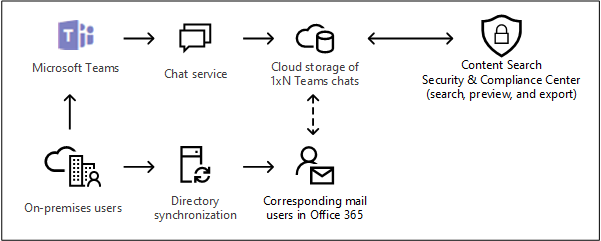
En plus de cette fonctionnalité, vous pouvez également utiliser les outils eDiscovery pour rechercher, afficher un aperçu, et exporter du contenu Teams sur le site SharePoint utilisant le cloud et sur la boîte aux lettres Exchange associée à chaque donnée de conversation Microsoft Teams et 1xN Teams dans la boîte aux lettres Exchange Online pour les utilisateurs du cloud.
Recherche et exportation de contenu de conversation Teams pour les utilisateurs locaux
Remarque
Pendant une durée limitée, cette expérience eDiscovery classique est également disponible dans le nouveau portail Microsoft Purview. Activez l’expérience eDiscovery classique du portail de conformité dans les paramètres de l’expérience eDiscovery (préversion) pour afficher l’expérience classique dans le nouveau portail Microsoft Purview.
Voici comment utiliser la recherche de contenu dans le portail de conformité Microsoft Purview pour rechercher des données de conversation de Teams pour des utilisateurs locaux. Vous pouvez également utiliser l’outil de recherche dans eDiscovery (Standard) pour rechercher des données de conversation pour des utilisateurs locaux.
Dans la portail de conformité Microsoft Purview, accédez à Recherche de contenu.
Sous l’onglet Recherches , sélectionnez Nouvelle recherche, puis nommez la nouvelle recherche.
Dans la page Emplacements , définissez la bascule sur Activé pour les boîtes aux lettres Exchange.
Pour rechercher du contenu Teams pour des utilisateurs spécifiques (y compris des utilisateurs locaux), sélectionnez Choisir un utilisateur, des groupes ou des équipes et choisissez des utilisateurs spécifiques à inclure dans la recherche. Si vous ne répertoriez pas d’utilisateurs spécifiques, la recherche inclut tous les utilisateurs, y compris les utilisateurs locaux.
Vérifiez que la case à cocher Ajouter du contenu d’application pour les utilisateurs locaux est cochée. Cela garantit que le stockage de bases cloud pour les utilisateurs locaux sera recherché.
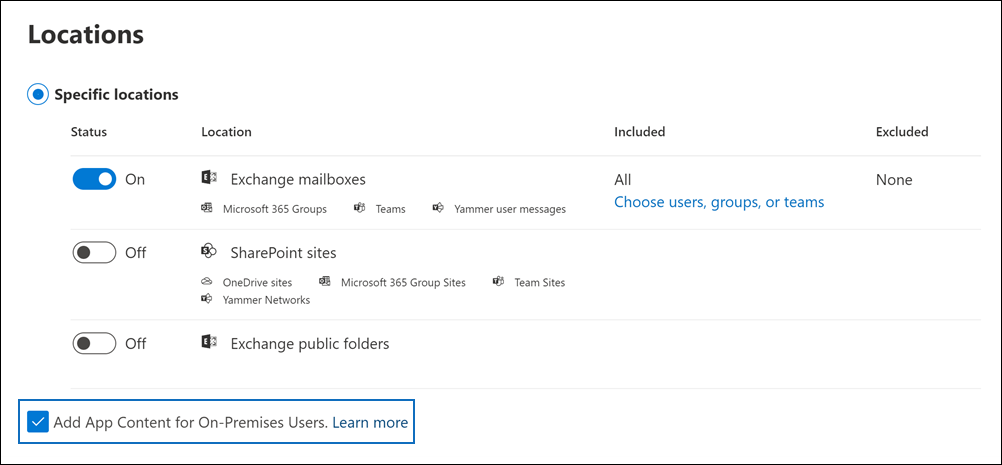
Dans la page Définir vos conditions de recherche, créez une requête mot clé et ajoutez des conditions à la requête de recherche si nécessaire. Pour rechercher uniquement les données de conversations Teams, vous pouvez ajouter la requête suivante dans la zone Mots clés :
kind:im AND kind:microsoftteamsEnvoyez et exécutez la recherche. Les résultats de recherche pour des utilisateurs locaux peuvent être prévisualisés comme tout autre résultat de recherche. Vous pouvez également exporter les résultats de la recherche (y compris les données de conversation des équipes) vers un fichier PST. Pour plus d’informations, voir :
Utilisation de PowerShell pour la recherche de données de conversations Teams pour les utilisateurs locaux
Vous pouvez utiliser les applets de commande New-ComplianceSearch dans Security & Compliance PowerShell pour rechercher des données de conversation Teams pour les utilisateurs locaux. Comme indiqué précédemment, vous n’êtes pas obligé de soumettre une demande de support pour utiliser PowerShell pour rechercher des données de conversation Teams pour les utilisateurs locaux.
Connectez-vous à Security & Compliance PowerShell.
Exécutez la commande PowerShell suivante pour créer une recherche de contenu qui recherche des données de conversations Teams pour des utilisateurs locaux.
New-ComplianceSearch <name of new search> -ContentMatchQuery <search query> -ExchangeLocation <on-premises user> -IncludeUserAppContent $true -AllowNotFoundExchangeLocationsEnabled $trueLe paramètre IncludeUserAppContent permet de spécifier le stockage cloud pour l’utilisateur ou les utilisateurs spécifiés par le paramètre ExchangeLocation . AllowNotFoundExchangeLocationsEnabled vous permet de rechercher des utilisateurs locaux dans le stockage cloud. Lorsque vous utilisez la valeur
$truepour ce paramètre, la recherche n’essaie pas de valider l’existence de la boîte aux lettres avant son exécution. Celle-ci est nécessaire pour effectuer des recherches dans le stockage cloud des utilisateurs locaux, car ce stockage cloud n’est pas résolu comme une boîte aux lettres cloud normale.L’exemple suivant recherche les conversations Teams qui contiennent le mot clé « redstone » dans le stockage basé sur le cloud de Marie Davis, utilisateur local de l’organisation Contoso.
New-ComplianceSearch "Redstone_Search" -ContentMatchQuery "redstone AND (kind:im AND kind:microsoftteams)" -ExchangeLocation sarad@contoso.com -IncludeUserAppContent $true -AllowNotFoundExchangeLocationsEnabled $trueUne fois que vous avez créé une recherche, veillez à utiliser l’applet de commande Start-ComplianceSearch pour lancer la recherche.
Pour plus d’informations sur l’utilisation de ces applets de commande, consultez :
Limites
- Pour l’instant, vous pouvez rechercher, afficher un aperçu et exporter des données de conversations Teams pour les utilisateurs locaux. Vous pouvez également placer les données de conversation Teams pour un utilisateur local en attente associée à un cas eDiscovery (Standard) ou eDiscovery (Premium), et appliquer une stratégie de rétention pour les conversations Teams ou les messages de canal pour les utilisateurs locaux. Toutefois, vous ne pouvez pas appliquer de stratégie de rétention pour d’autres emplacements de contenu (tels que les boîtes aux lettres Exchange et les sites SharePoint) pour les utilisateurs locaux.
Questions fréquemment posées
Dois-je soumettre une demande de support pour rechercher des messages de conversation d’utilisateurs locaux ?
Non. Cette fonctionnalité est activée par défaut pour toutes les organisations. À un moment, vous deviez contacter le support Microsoft, mais ce n’est plus le cas.
Les outils eDiscovery peuvent-ils rechercher des anciennes données de conversation Teams d’utilisateurs locaux datant de la période antérieure à l’activation par défaut de cette fonctionnalité pour toutes les organisations ?
Microsoft a commencé à stocker des données de conversations Teams pour les utilisateurs locaux le 31 janvier 2018. Si l’identité d’un utilisateur Teams local a été synchronisée entre vos Active Directory local et Microsoft Entra ID dans Microsoft 365 depuis cette date, ses données de conversation Teams sont stockées dans le cloud et peuvent faire l’objet d’une recherche à l’aide des outils eDiscovery.
Les utilisateurs locaux ont-ils besoin d’une licence pour stocker leurs données de conversations Teams dans le cloud ?
Oui. Pour stocker les données de conversations Teams pour un utilisateur local dans un stockage basé sur le cloud, l’utilisateur doit avoir une licence Microsoft Teams et une licence Exchange Online plan dans Office 365 (ou Microsoft 365).
Où se trouve le stockage cloud pour les utilisateurs locaux ?
Les données de conversation de Teams sont stockées dans le site PDL (Preferred Data Location) d’un utilisateur local. Le PDL est respecté à la fois dans les environnements Mono-Géo et Multi-Géo. Pour en savoir plus, consultez Microsoft 365 Multigéographie.
Y a-t-il un risque de perdre les données de conversation Teams si la boîte aux lettres locale de l’utilisateur est déplacée vers le cloud ?
Non. Lorsque vous migrez la boîte aux lettres principale d’un utilisateur local vers le cloud, les informations de conversation associées à cet utilisateur sont déplacées vers leur nouvelle boîte aux lettres principale basée sur le cloud.
Puis-je appliquer une conservation eDiscovery ou des stratégies de rétention à des utilisateurs locaux ?
Oui. Vous pouvez appliquer des conservations eDiscovery ou des stratégies de rétention pour les conversations Teams et les messages de canaux pour les utilisateurs locaux. Toutefois, pour conserver ou conserver le contenu Teams pour les utilisateurs locaux, un utilisateur local doit se voir attribuer une licence Exchange Online Plan 2.